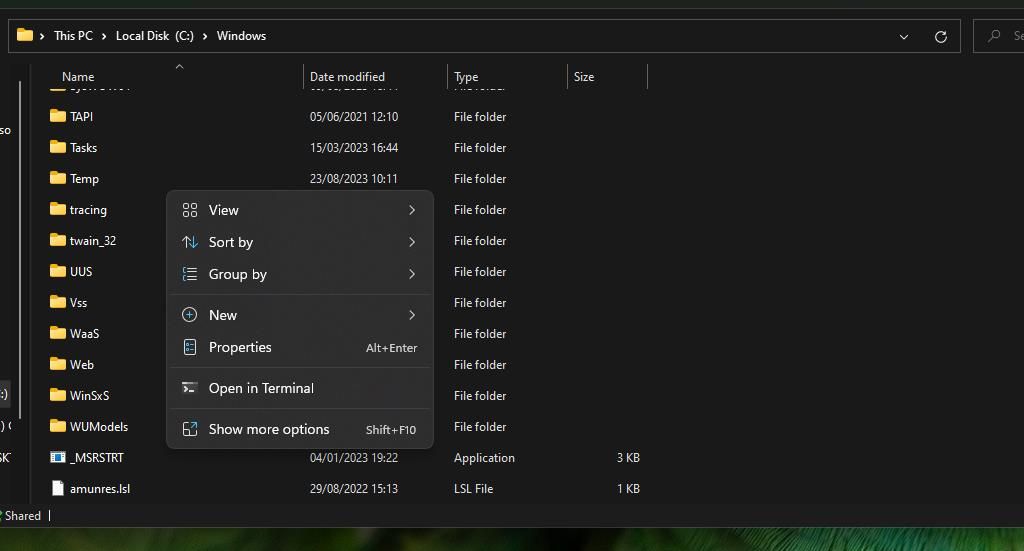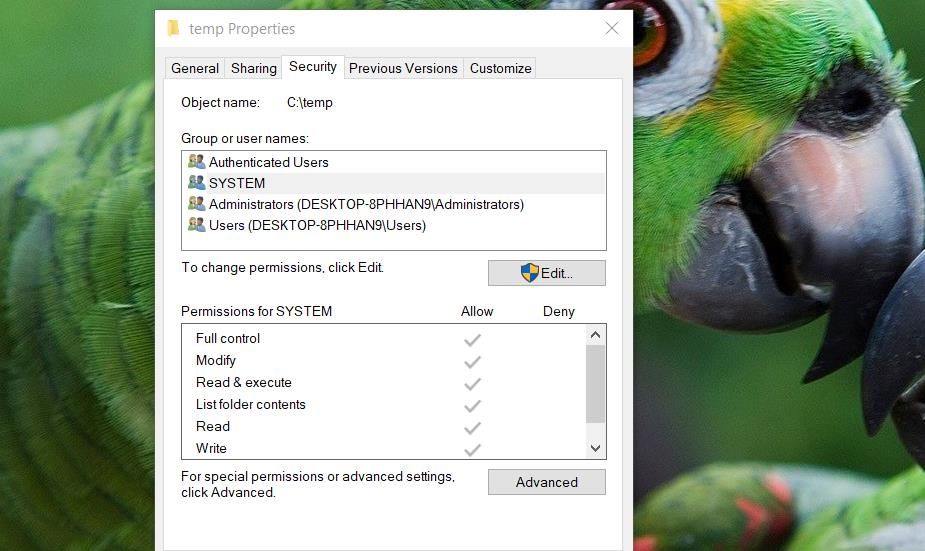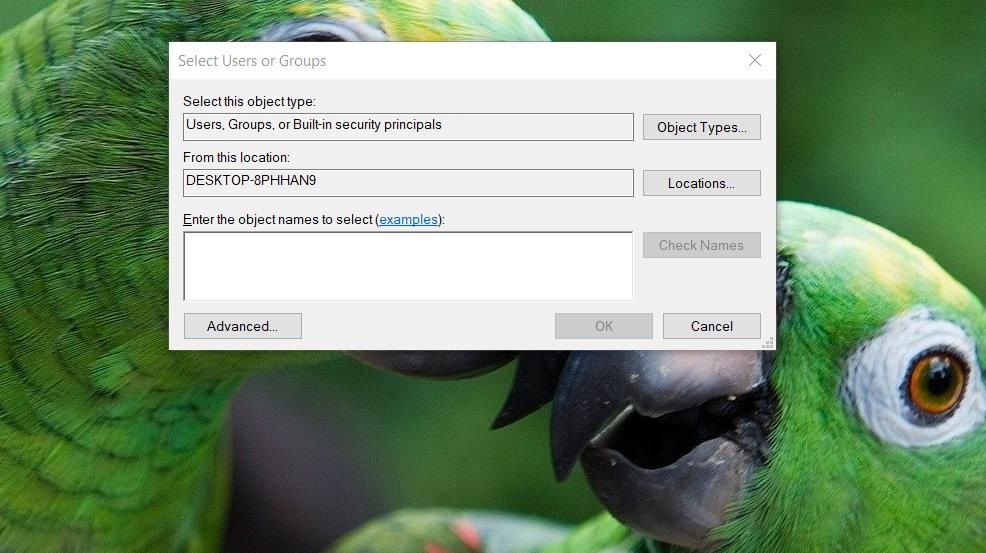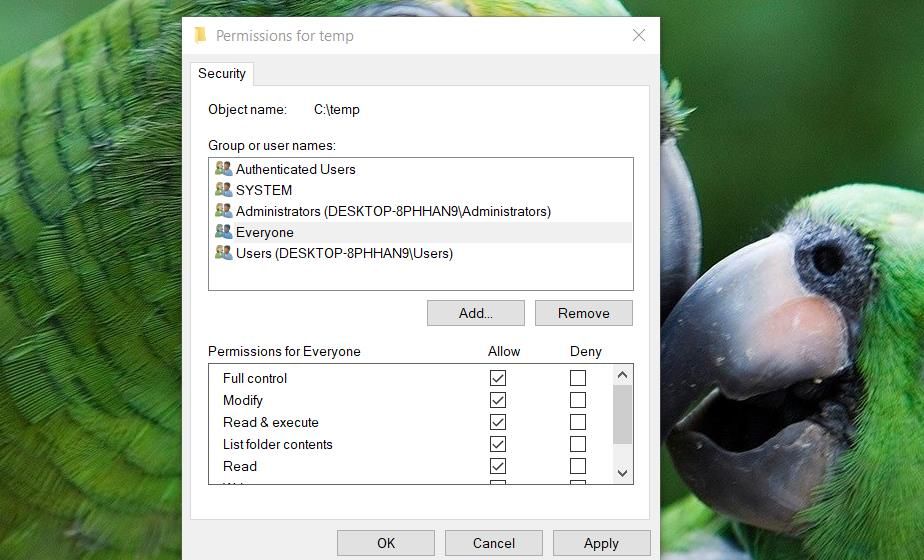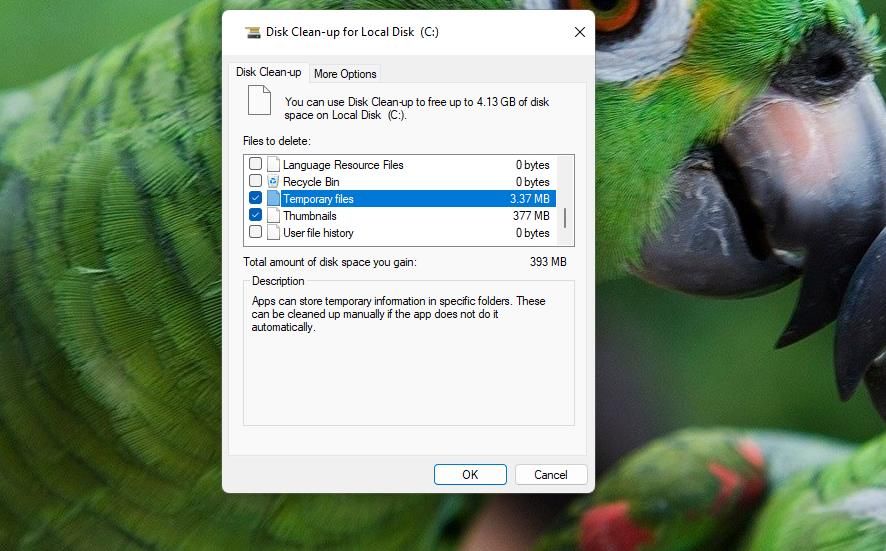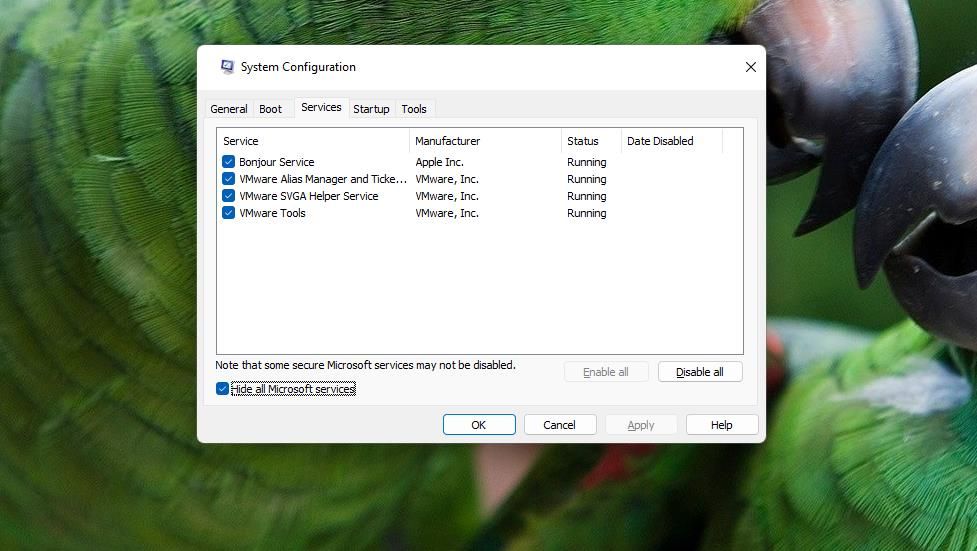Исправьте эту странную ошибку в Windows 10 и 11 с помощью этого руководства.
Ошибка 1152 — это проблема, о которой сообщают некоторые пользователи, возникающая при попытке установить определенные пакеты программного обеспечения Windows. Эта ошибка InstallShield выдает следующее сообщение: “1152: ошибка при извлечении файлов во временное расположение”. Эта ошибка останавливает установку программного обеспечения.
В сообщении об ошибке 1152 указывается, что что-то пошло не так с извлечением файлов во время установки. В нем также упоминается извлечение во временное расположение, что указывает на возможную причину. Вот как вы можете исправить ошибку 1152 на ПК с Windows 10 или 11.
1. Загрузите поврежденный установочный файл еще раз
Эта ошибка может возникнуть из-за проблемы с загруженным файлом установки. Ошибки процесса загрузки могут привести к повреждению файлов. Итак, попробуйте загрузить тот же файл установки еще раз, желательно с другого веб-сайта, если сможете. Затем щелкните правой кнопкой мыши новый установочный файл и выберите запустить его с правами администратора.
2. Установите права на полный контроль для папки Temp
Установка разрешений на полный контроль для временной папки исправила ошибку 1552 для многих пользователей. Что подчеркивает, ошибка 1152 возникает из-за того, что временная папка имеет недостаточные разрешения. Вы можете устранить такую потенциальную причину, изменив настройки разрешений для папки Temp следующим образом:
- Перейдите к «C:\Windows» в проводнике файлов, затем щелкните правой кнопкой мыши по каталогу temp в папке Windows и выберите Свойства.
-
- Выберите Безопасность на панели вкладок.
- Нажмите на кнопку «Редактировать«, чтобы просмотреть окно разрешений.
- Далее нажмите Добавить, чтобы открыть окно выбора имени объекта.
- Введите все в поле имя объекта, затем нажмите Проверить имена.
- Нажмите OK, чтобы добавить группу «Все«.
- Щелкните Все в окне Разрешения для временного хранилища.
- Установите флажок с разрешениями Полный контроль.
- Применить и ОК из всех окон.
- Также рекомендуется повторить эти шаги для папки Temp в локальном каталоге. Вы можете добраться до этой папки по следующему пути:
C:\Users\<user folder>\AppData\Local
Если на вкладке «Безопасность» указано, что вам нужны разрешения на чтение, нажмите «Дополнительно» > «Изменить«. Введите «Все» в поле «Группа пользователей», как указано выше, выберите «Система» в окне «Расширенная безопасность» и нажмите кнопку «Добавить«. Это вызовет другое окно выбора пользователя или группы, в котором вы должны снова ввести всех. Затем установите флажок Полный контроль.
3. Очистите папку с временными файлами
Поврежденные данные во временной папке также являются известной причиной ошибки 1152. Вы можете устранить такую причину, очистив данные в этой папке. Это можно сделать несколькими способами, но рекомендуется удалить данные в этой папке с помощью средства очистки диска.
Наше руководство по удалению временных файлов в Windows 11 включает инструкции по удалению данных во временной папке с помощью очистки диска и других методов.
4. Выполните чистую загрузку
Выполнение чистой загрузки означает перезапуск Windows 11/10 без включения каких-либо сторонних фоновых приложений и служб. Это рекомендуемый метод устранения неполадок при ошибке 1152, поскольку он может устранить фоновые элементы, конфликтующие с установкой вашего программного обеспечения. Возможно, после чистой загрузки вы сможете установить программное обеспечение по мере необходимости.
Сначала вы должны настроить чистую загрузку, отключив сторонние фоновые элементы с помощью диспетчера задач и конфигурации системы (MSConfig). Для этого следуйте инструкциям в нашем руководстве по как очистить загрузочную систему Windows. Затем перезагрузите компьютер с отключенными элементами сторонних производителей и попробуйте запустить поврежденный установочный файл.
Установите необходимое программное обеспечение Windows еще раз
Не так много подтвержденных решений для ошибки 1152. Однако те, которые описаны здесь, сработали для многих пользователей, которым потребовалось устранить проблему с установкой программного обеспечения Windows.